 方法/步骤: 1、首先下载一个名为netspeedmonitor的网络流量监控软件; 2、打开之后如果发现状态栏并没有出现变化。这个时候应该鼠标右键点击状态栏的空白处,然后在“工具栏”中将netspeedmonitor勾选;
方法/步骤: 1、首先下载一个名为netspeedmonitor的网络流量监控软件; 2、打开之后如果发现状态栏并没有出现变化。这个时候应该鼠标右键点击状态栏的空白处,然后在“工具栏”中将netspeedmonitor勾选; 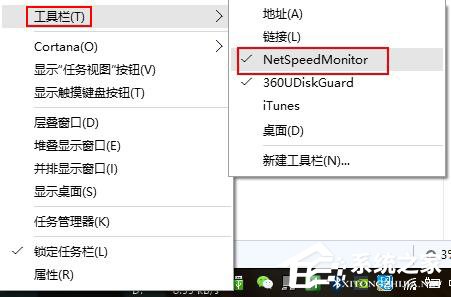 3、这个时候状态栏就出现了网速显示,但还有些人会发现,网速不管怎样,一直都是显示的0。这是因为你选择的网卡不对,右键单击网速显示处,然后选择“设置”;
3、这个时候状态栏就出现了网速显示,但还有些人会发现,网速不管怎样,一直都是显示的0。这是因为你选择的网卡不对,右键单击网速显示处,然后选择“设置”; 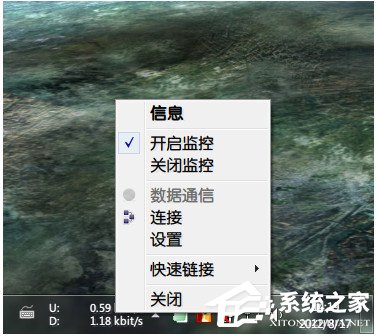 4、在弹出的窗口中选择你正在使用的网卡,然后点击确定就可以了。
4、在弹出的窗口中选择你正在使用的网卡,然后点击确定就可以了。 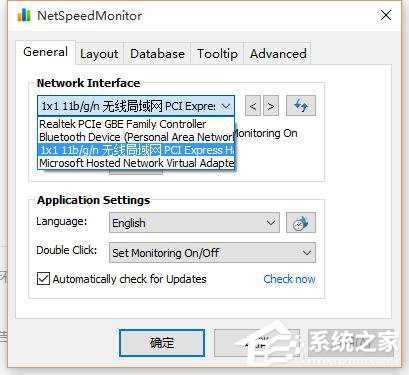 只要你拥有NetSpeedMonitor这款网络流量监控软件,想让电脑实时显示网速又有何难,希望实现此功能的伙伴,赶紧按照方法操作看看吧!
只要你拥有NetSpeedMonitor这款网络流量监控软件,想让电脑实时显示网速又有何难,希望实现此功能的伙伴,赶紧按照方法操作看看吧! 转载说明:欢迎转载本站所有文章,如需转载请注明来源于《绝客部落》。
本文链接:https://juehackr.net/jishu/xitong/jiaocheng/5349.html